win11打遊戲底部欄總是出來問題解析
- 王林轉載
- 2024-02-10 16:51:16872瀏覽
php小編小新為大家解析了win11打遊戲底部欄總是出現問題的解決方法。 win11作為最新的Windows作業系統,讓許多玩家期待,但在遊戲過程中出現底部欄的問題卻令人困擾。這篇文章將為大家詳細介紹底部欄問題的原因及解決方法,幫助玩家順利享受遊戲樂趣。無論是遊戲愛好者還是Win11用戶都不容錯過!
win11打遊戲底部欄總是出來問題解析
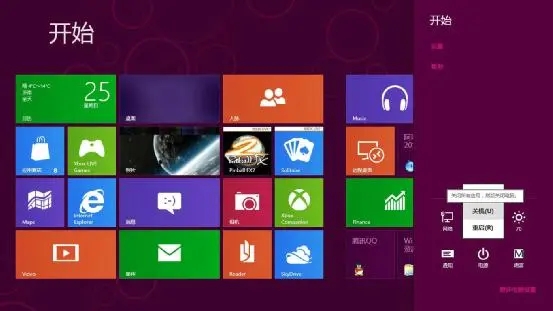
1、使用全螢幕模式:試著將遊戲設定為全螢幕模式,而不是視窗化模式。通常情況下,在全螢幕模式下,工作列會自動隱藏。
2、檢查遊戲設定:某些遊戲可能有自己的全螢幕設定選項。請確保在遊戲設定中已啟用全螢幕模式,並且沒有停用工作列隱藏選項。
3、檢查工作列設定:
-右鍵點選工作列上的空白區域,選擇「工作列設定」。
-在開啟的視窗中,確保下列設定已啟用:
- 「自動隱藏工作列」選項被勾選。
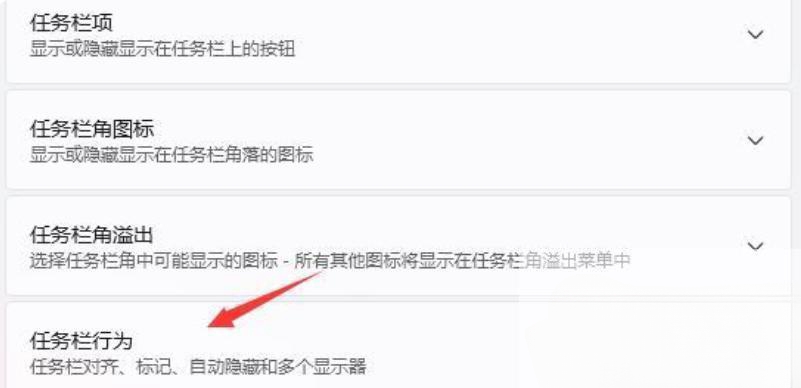
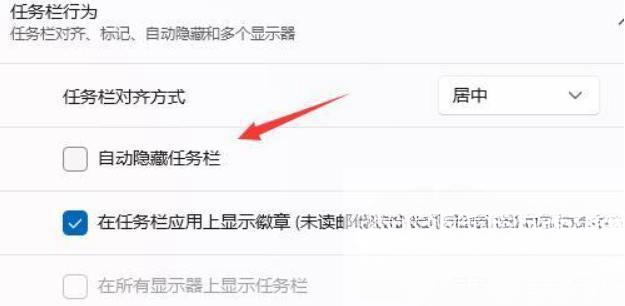
- 「在桌面模式下始終隱藏工作列」選項被勾選(如果您在桌面模式下玩遊戲)。
4、更新顯示卡驅動程式:確保您的顯示卡驅動程式是最新版本。過時的或不相容的顯示卡驅動程式可能導致工作列無法正確隱藏。您可以訪問顯示卡製造商的官方網站下載並安裝最新的驅動程式。
5、關閉不必要的後台應用程式:一些後台運行的應用程式可能會幹擾工作列的隱藏。在遊戲運行時,請嘗試關閉不必要的後台應用程序,以確保它們不會幹擾任務欄的正常隱藏。
如果以上方法都無效,您可以嘗試在 Windows 設定中進行一些進階調整:
-右鍵單擊桌面上的空白區域,選擇「顯示設定」。
-捲動至底部找到“進階顯示設定”,點擊開啟。
-在新視窗中,找到「多個顯示器」部分。
-如果您使用的是多個顯示器,請確保將「在多個顯示器上保持工作列可見」選項停用。
以上是win11打遊戲底部欄總是出來問題解析的詳細內容。更多資訊請關注PHP中文網其他相關文章!

